使用動態工作表名稱跨多個工作表查找值
在許多情況下,您可能需要從多個工作表中收集數據進行彙總。通過結合 VLOOKUP 函數和 INDIRECT 函數,您可以創建一個公式,使用動態工作表名稱跨工作表查找特定值。
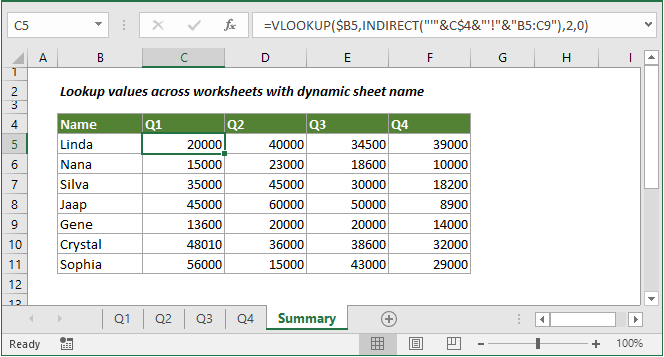
如何使用動態工作表名稱跨工作表查找值?
假設您有四個工作表,包含四季中不同銷售員的銷售數據,如下方截圖所示,現在您需要從這四個工作表中收集所有銷售員的銷售數據並將其返回到一個彙總工作表中。以下是逐步解決方案。
通用公式
=VLOOKUP(lookup_value,INDIRECT("'"&sheet&"'!"&"range"),col_index,0)
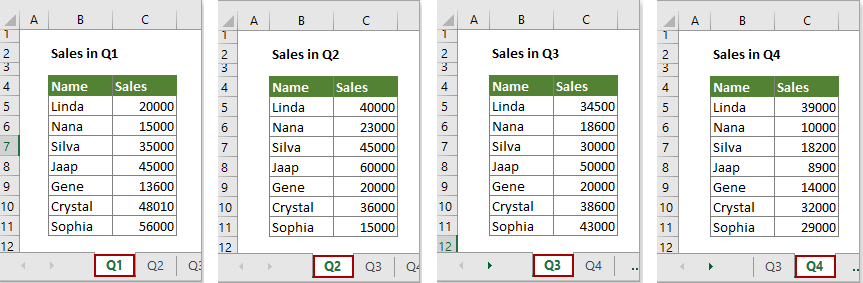
創建包含銷售員名稱和工作表名稱的彙總工作表,如下方截圖所示。
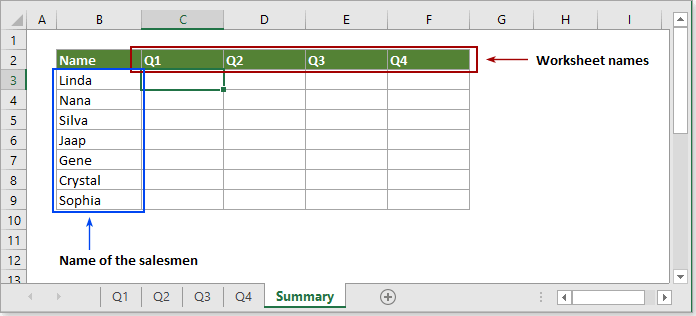
1. 選擇一個空白單元格(在本例中,我選擇 C3),將以下公式複製到其中並按下 Enter 鍵。
=VLOOKUP($B3,INDIRECT("'"&C$2&"'!"&"B5:C11"),2,0)
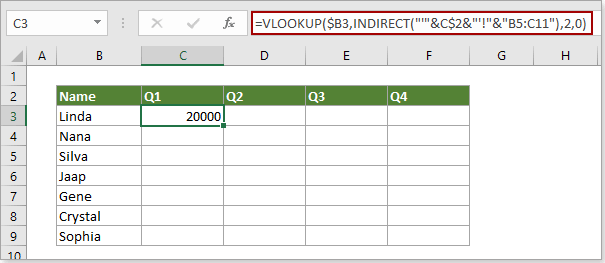
注意:
- B3 包含您將根據其查找相應銷售額的銷售員名稱;
- C2 包含與您要提取數據的工作表名稱匹配的值;
- B5:C11 是季度工作表中的表格範圍,包含“名稱”列和“銷售”列;
- 這裡的 0 表示 VLOOKUP 函數將返回精確匹配。如果找不到精確匹配值,它將返回 #N/A 錯誤值。
2. 然後向右和向下拖動填充柄以獲取所有結果。
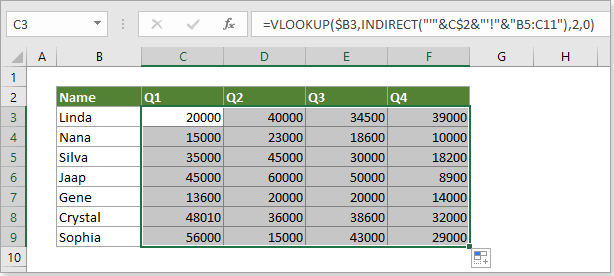
相關函數
VLOOKUP 函數
Excel 的 VLOOKUP 函數通過匹配表格的第一列來搜索值,並返回同一行中某列的對應值。
INDIRECT 函數
Microsoft Excel 的 INDIRECT 函數將文本字符串轉換為有效的引用。
相關公式
從另一個工作表或工作簿查找值
如果您想從不同的工作表或工作簿中查找值,本教程將對您有所幫助。
點擊了解更多...
Excel 動態工作表或工作簿引用
假設您在多個工作表或工作簿中有相同格式的數據,並且需要將這些工作表或工作簿中的數據動態地提取到另一個工作表中。本文將幫助您快速完成。
點擊了解更多...
Vlookup 公式 – 運費計算器
本文提供基於指定物品重量在 Excel 中計算運費的詳細步驟。
點擊了解更多...
最強大的辦公生產力工具
Kutools for Excel - 幫助您脫穎而出
| 🤖 | KUTOOLS AI 助手:基於智能執行、生成代碼、創建自訂公式、分析數據並生成圖表、調用 Kutools 函數等進行數據分析革命 |
| 熱門功能:查找、標記或識別重複值 | 刪除空行 | 合併列或儲存格而不丟失數據 | 無需公式即可四捨五入 ... | |
| 超級 VLookup:多條件 | 多值 | 跨多工作表 | 模糊查找... | |
| 高級下拉列表:簡易下拉列表 | 依賴下拉列表 | 多選下拉列表... | |
| 列管理器: 添加特定數量的列 | 移動列 | 切換隱藏列的可見性狀態 | 比較列以 選擇相同和不同的儲存格 ... | |
| 特色功能:網格聚焦 | 設計檢視 | 增強編輯欄 | 工作簿與工作表管理器 | 資源庫(自動文字) | 日期提取器 | 合併資料 | 加密/解密儲存格 | 按列表發送電子郵件 | 超級篩選 | 特殊篩選(篩選粗體/斜體/刪除線...) ... | |
| 前 15 大工具集: 12 個文本工具(添加文本,刪除特定字符 ...) | 50+ 種圖表 類型(甘特圖 ...) | 40+ 個實用公式(基於生日計算年齡 ...) | 19 個插入工具(插入QR碼,從路徑插入圖片 ...) | 12 個轉換工具(金額轉大寫,匯率轉換 ...) | 7 個合併與分割工具(高級合併行,拆分Excel儲存格 ...) | ... 及更多 |
Kutools for Excel 擁有超過 300 種功能,確保您需要的功能只需輕點一下即可實現...
Office Tab - 在 Microsoft Office(包括 Excel)中啟用標籤式閱讀和編輯
- 一秒鐘內在數十個打開的文件之間切換!
- 每天減少數百次鼠標點擊,告別滑鼠手。
- 當查看和編輯多個文檔時,您的效率提高了 50%。
- 為 Office(包括 Excel)帶來高效的標籤,就像 Chrome、Edge 和 Firefox 一樣。